【PyCharm教程】PyCharm 启动debugger调试会话

启动调试器会话与在正常模式下运行程序非常相似。调试器附加在幕后,因此您不必配置任何特定的东西来启动调试器会话。如果您能够从 PyCharm 运行您的程序,您也可以使用相同的配置对其进行调试。
本主题依赖于您对运行/调试配置的理解。虽然 PyCharm 提供了一种无需任何额外设置即可调试简单应用程序的方法,但了解运行/调试配置对于高效使用调试器至关重要。
每次调试程序时,调试器会话都基于运行/调试配置。因此,您可以将 PyCharm 配置为在程序启动之前使用任何参数并执行任何操作。例如,配置可以在您每次启动调试器会话或使用之前编译的代码时构建应用程序。您还可以使用任何 VM 选项、自定义类路径值等(只要所选运行/调试配置支持此)。
- 如果您没有运行/调试配置,并且您的程序不需要您拥有,请单击带有该方法的类附近的装订线中的运行 图标,然后选择Debug。这将为您创建一个临时的运行/调试配置。之后,您可以根据需要自定义并保存此临时配置。这是从尚未定义的入口点调试程序的最快方法。
main()
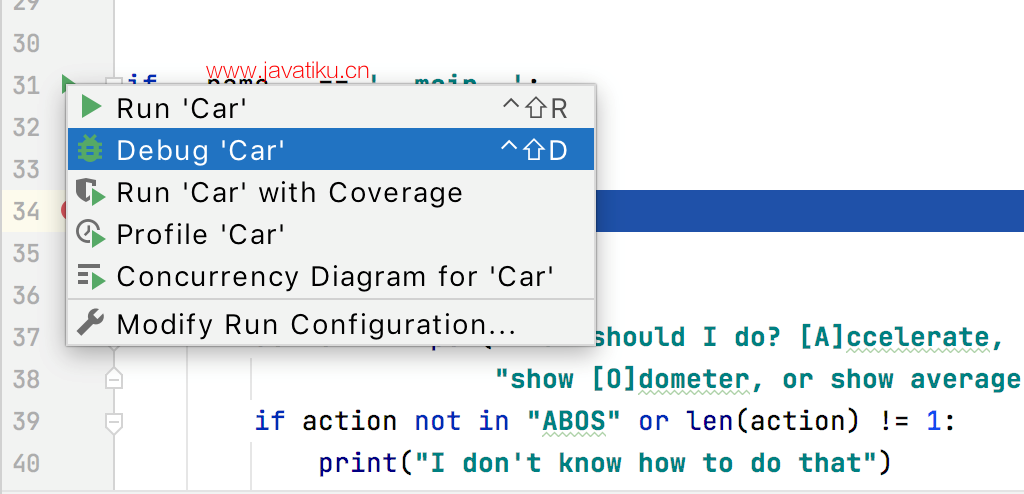
要快速设置运行/调试配置,请将插入符号放在可执行类或其主要方法的声明处,按下Alt+Enter并选择Edit。
- 如果您已经有运行/调试配置,并且当前在运行/调试配置列表中被选中,请按Shift+F9。
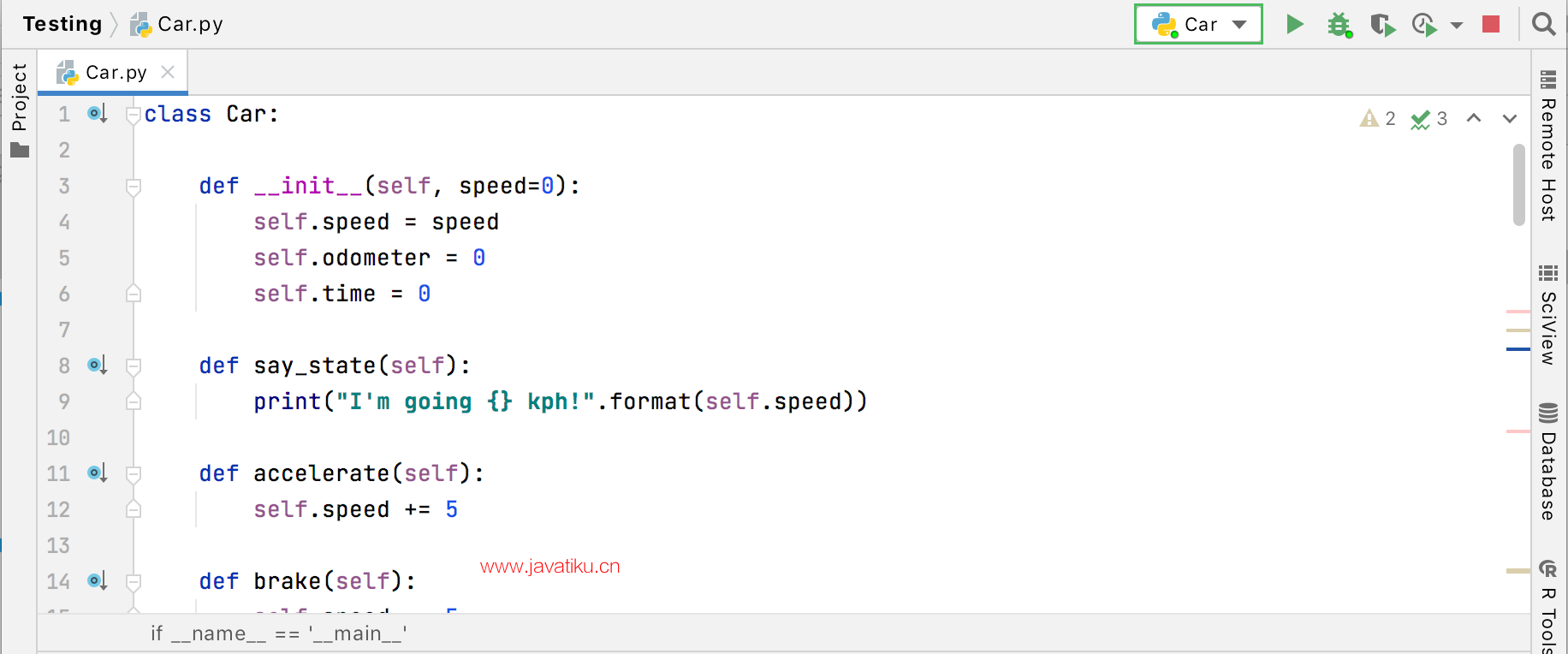
- 如果您已经有运行/调试配置,但未选中,或者您想在调试前调整一些配置,请按Alt+Shift+F9。之后,选择所需的配置或继续编辑配置。
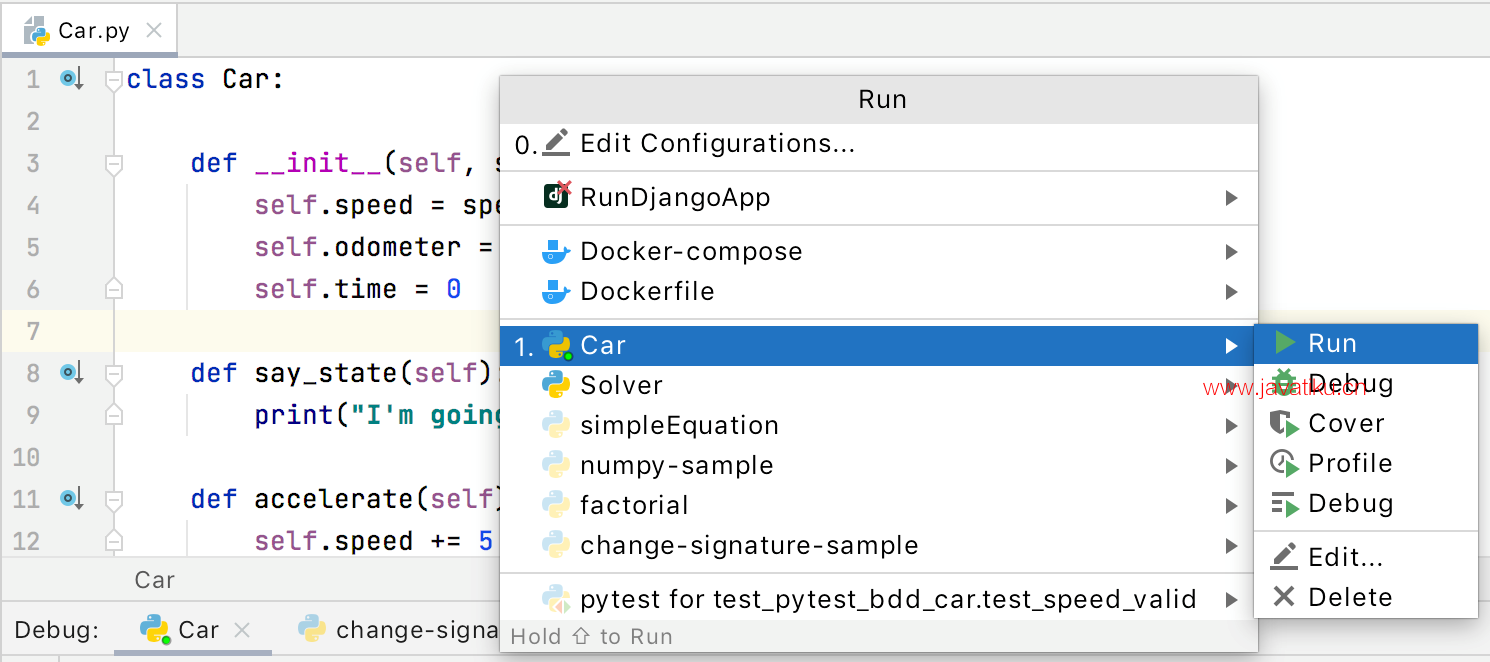
暂停/恢复调试器会话
当调试器会话运行时,您可以根据需要使用调试工具窗口工具栏上的按钮暂停/恢复它:
- 要暂停调试器会话,请单击
。
- 要恢复调试器会话,请单击
F9。
手动暂停程序不是使用断点的替代方法,因为这种方法不允许您使用全部调试器功能。例如,您不能在暂停程序后评估表达式。
重新启动调试器会话
- 单击调试工具窗口中的重新运行按钮或按。Ctrl+F5
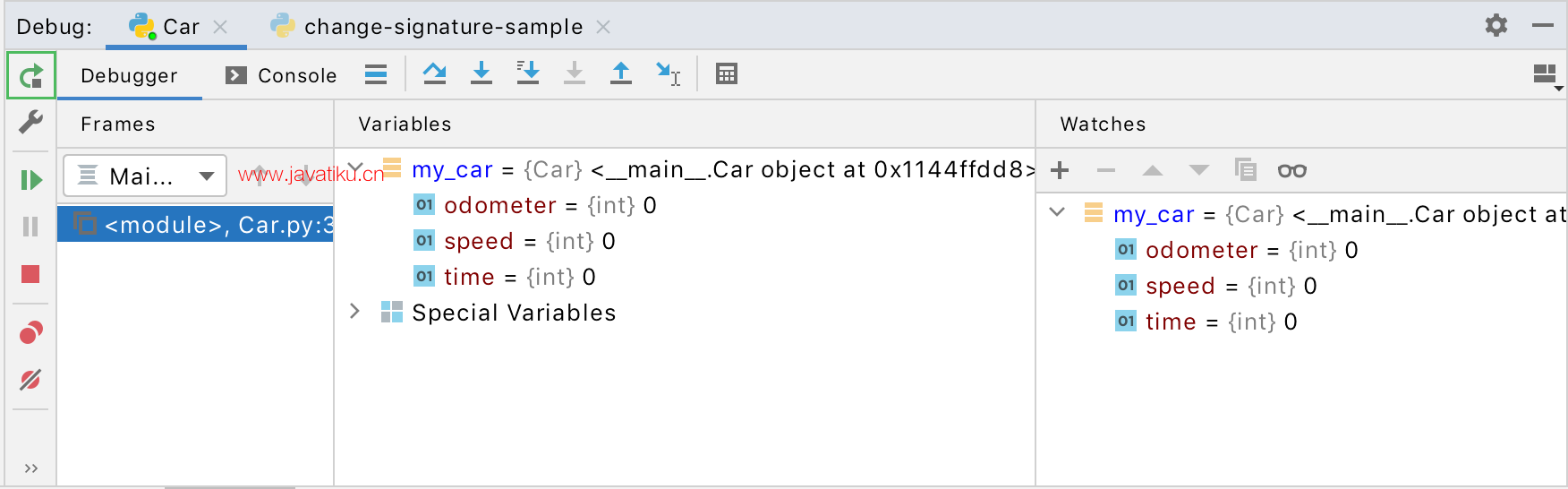
终止调试器会话
- 单击调试工具窗口中的停止按钮。或者,按下并选择要终止的进程(如果有两个或更多)。Ctrl+F2
生产力提示
调试无响应的应用程序
如果您的应用程序挂起,请暂停会话以让调试器获取有关其当前状态的信息。然后,您可以检查程序状态并找出问题的原因。
暂停做更多事情
当您需要计算表达式时,PyCharm 不允许您这样做,因为您没有在断点处停止,您可以通过 step 将程序向前推进一行。在此之后,您将能够像在断点处停止一样使用调试器。虽然在某些情况下这可能不是一个有效的解决方案,但它有时可能会对您有所帮助。
运行启动前任务
在每次调试会话之前配置运行外部工具或执行其他操作。这个启动前任务可以运行Gulp或Grunt任务或NPM 脚本,将您的TypeScript 代码编译为 JavaScript或运行所有当前活动的File Watchers来编译或压缩您的代码,将您的源上传到远程服务器等等,具体取决于您使用的语言和框架。




